Ce guide détaille comment jouer à des jeux CD Sega sur votre jeu de vapeur à l'aide d'Embudeck. Nous couvrirons la configuration, le transfert ROM et le dépannage.
Pré-installation:
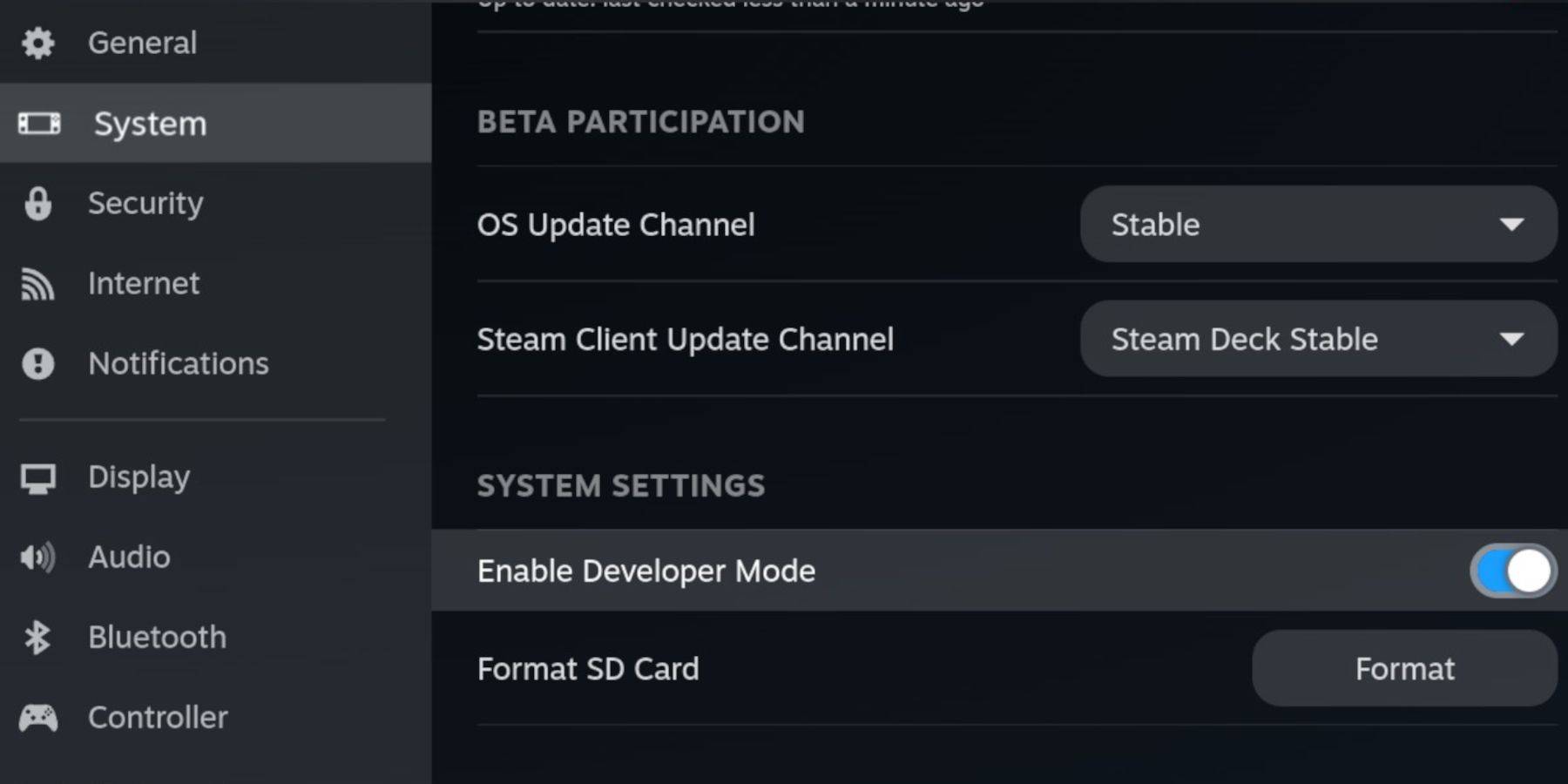
- Activer le mode développeur: alimenter sur votre pont Steam, accéder au menu Steam, accéder au développeur System>, activer le mode développeur et le débogage à distance CEF. Passez en mode de bureau.
- Éléments essentiels: Une carte microSD A2 rapide (pour EMUDECK et GAMES), les fichiers CD SEGA CD et BIOS obtenus légalement, et éventuellement, un clavier et une souris pour une navigation plus facile.
- Format Carte SD: Insérez la carte microSD, ouvrez le menu Steam, accédez au stockage et formatez la carte SD.
Installation d'Embudeck:
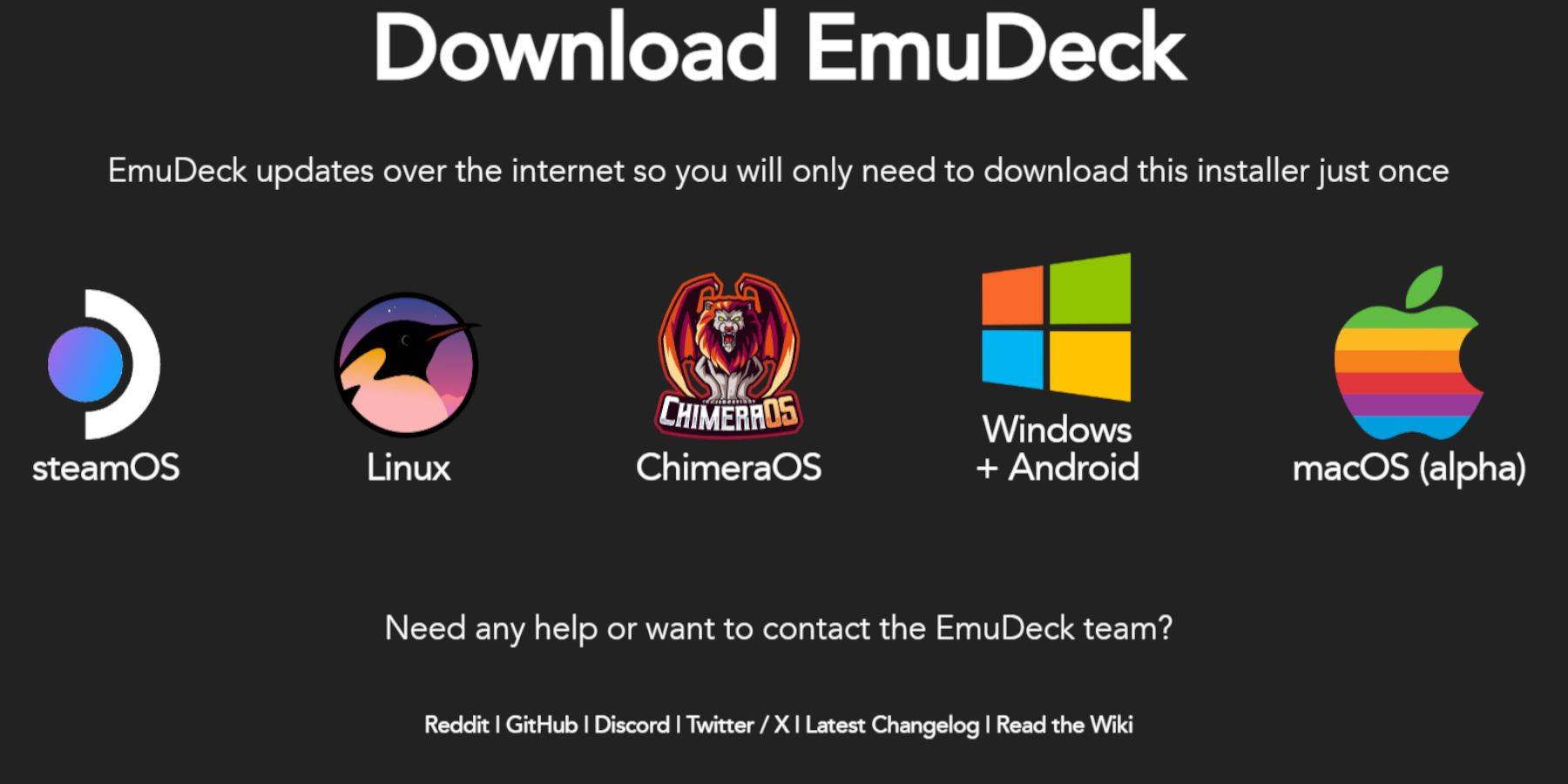
- Passez en mode de bureau.
- Téléchargez un navigateur (à partir du magasin de découverte), puis téléchargez EMUDECK.
- Choisissez la version STEAM OS et exécutez le programme d'installation, en sélectionnant "Custom" "
- Sélectionnez votre carte SD comme emplacement d'installation et choisissez Steam Deck comme cible.
- Sélectionnez Retroarch, Melonds, Steam Rom Manager et Station d'émulation (ou tous les émulateurs).
- Complétez l'installation.
Transfert de fichiers CD SEGA:
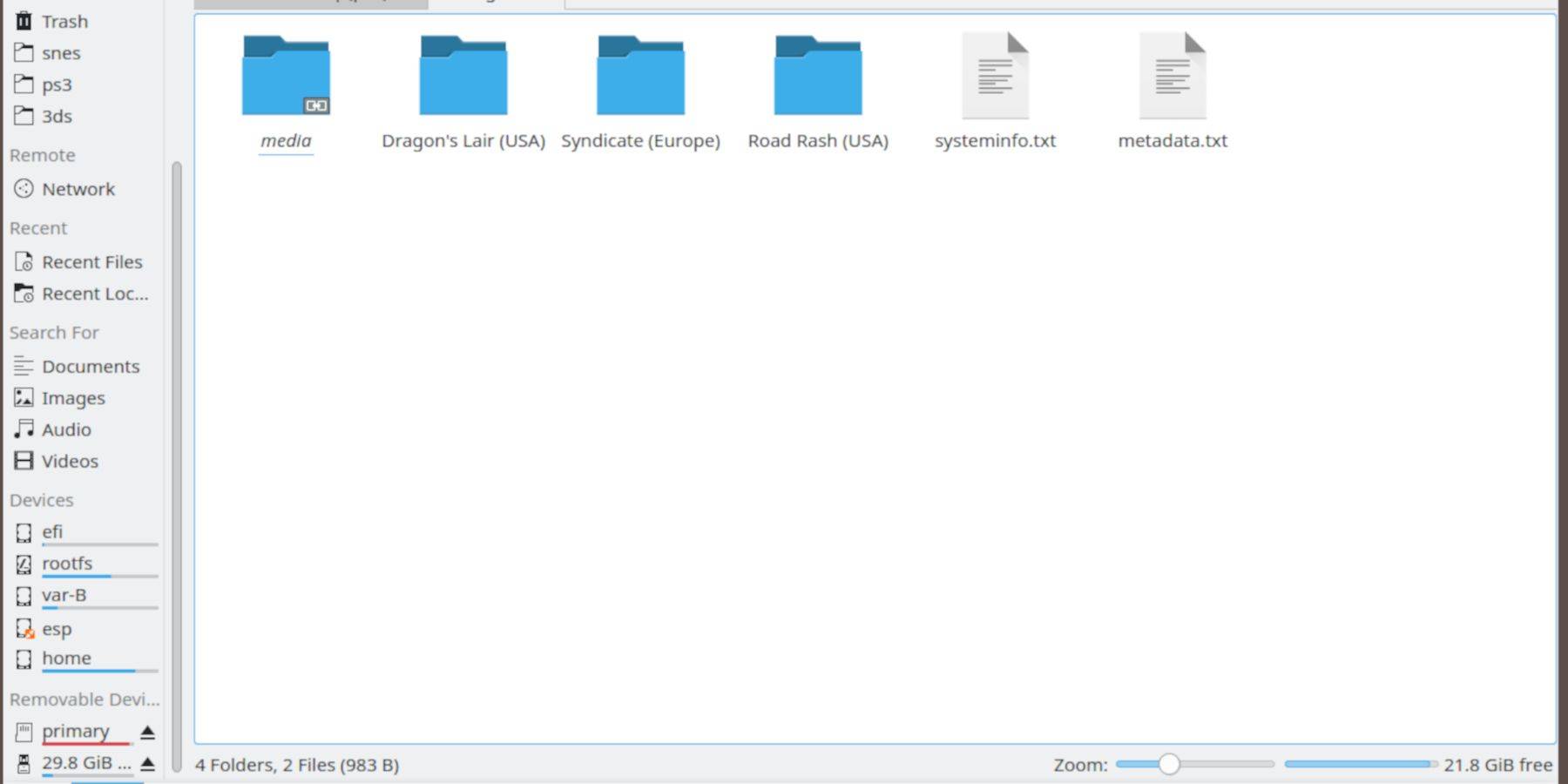
- BIOS: Ouvrez le navigateur de fichiers Dolphin, accédez à votre carte SD (primaire), puis émulation> BIOS et transférez vos fichiers BIOS.
- ROMS: Naviguez vers Primary> Emulation> ROMS> SEGACD (ou MEGACD), et transférez vos roms.
Ajout de ROM avec Steam Rom Manager:
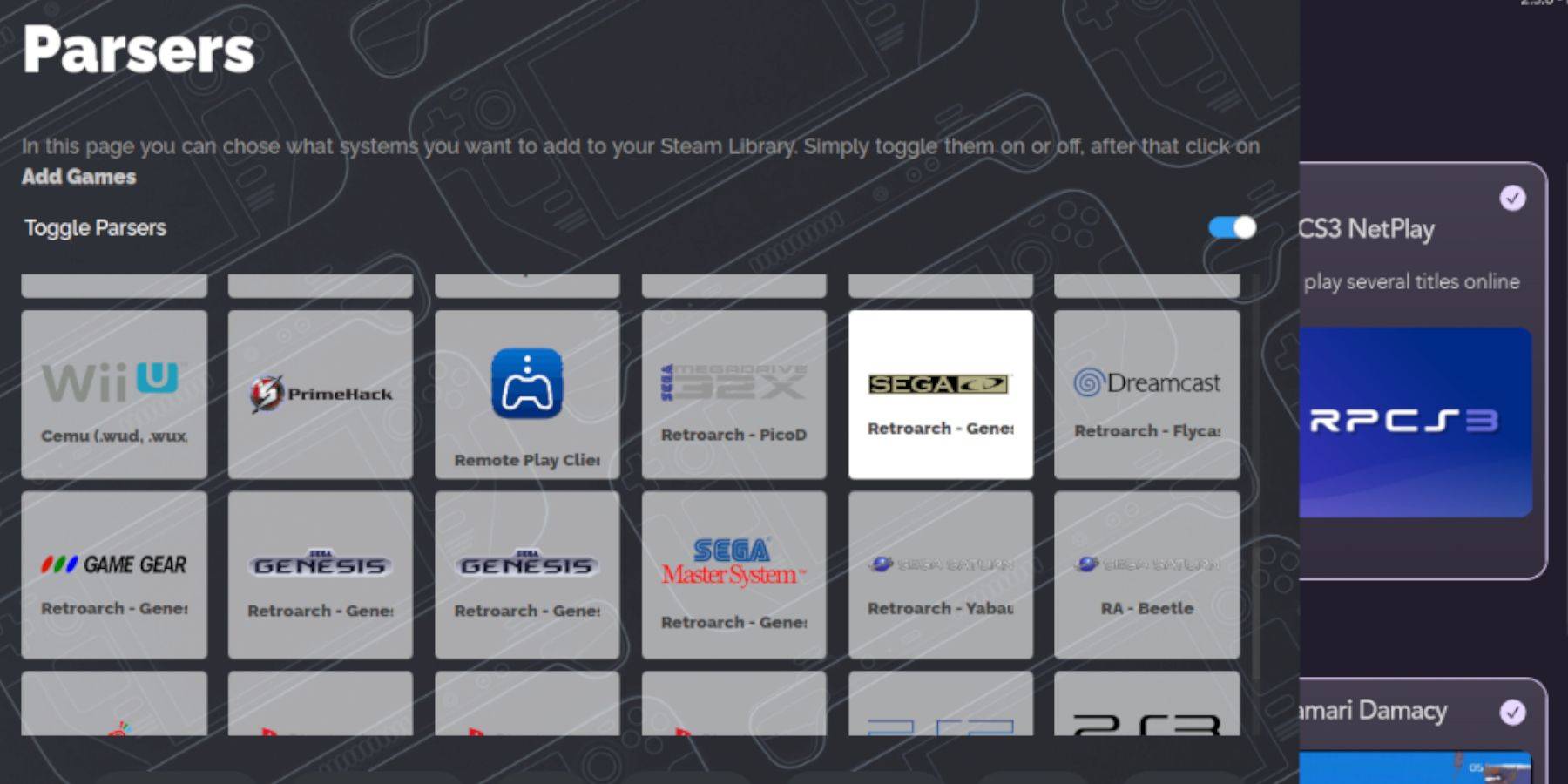
- Open EMUDECK et lancez Steam Rom Manager.
- Cliquez sur "Suivant", puis cliquez sur les deux Nintendo DS Windows (c'est une bizarrerie du programme).
- Cliquez sur "Ajouter des jeux" puis "analyser". SRM préparera vos jeux et couvertures.
Fixation des couvercles manquants:
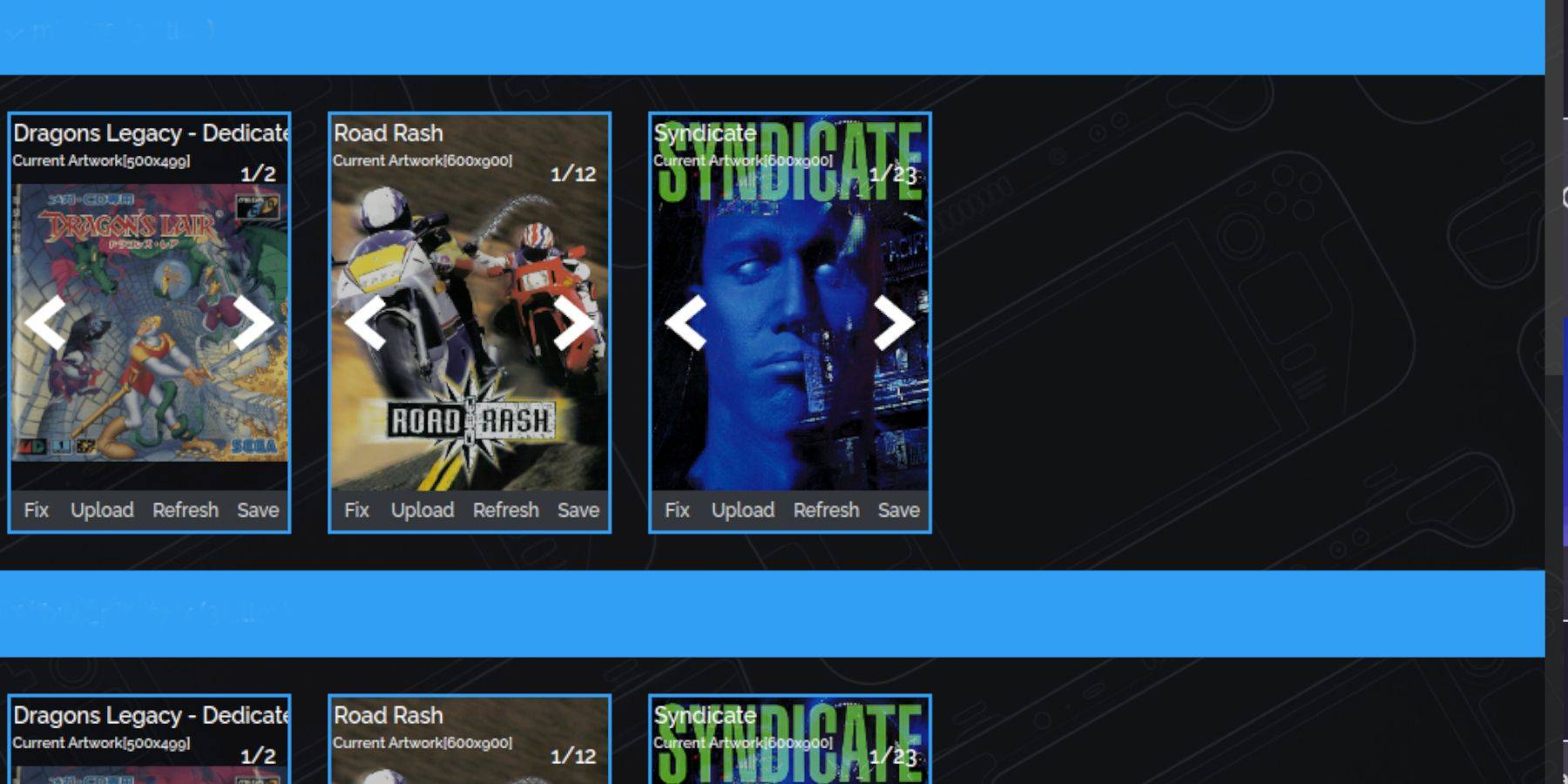
- Pour les couvertures manquantes, cliquez sur "Correction", recherchez le titre du jeu, sélectionnez une couverture et cliquez sur "Enregistrer et fermer."
- Pour ajouter manuellement les couvertures, cliquez sur "Télécharger", sélectionnez votre image et cliquez sur "Enregistrer et fermer".
Jouer des jeux de CD Sega:
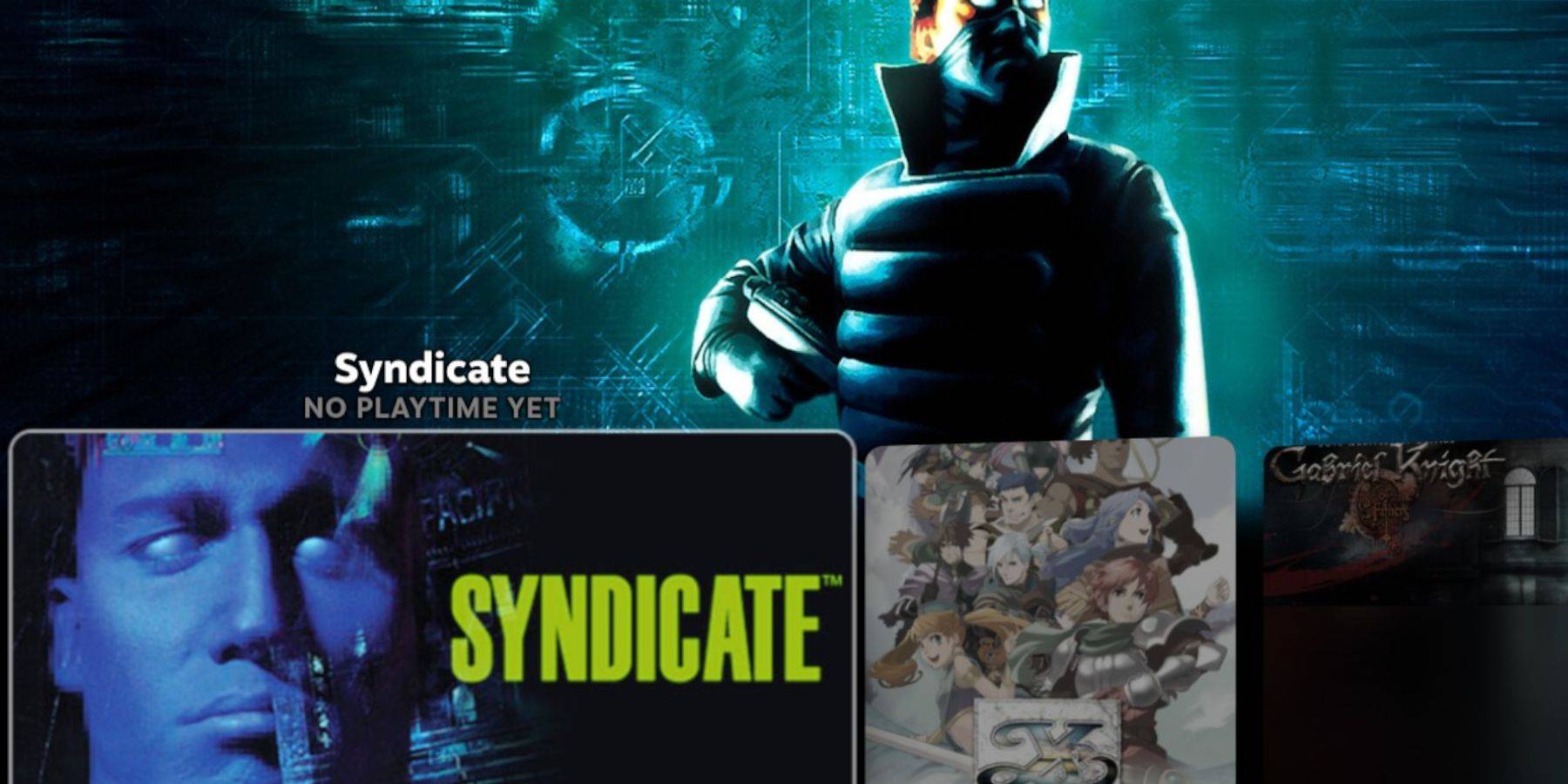
- Accédez à votre bibliothèque Steam, accédez à l'onglet Collections, trouvez le dossier SEGA CD et lancez vos jeux. La station d'émulation (installée plus tôt) fournit une autre vue de bibliothèque organisée. Utilisez sa fonction de grattoir pour les métadonnées et les illustrations optimales.
Installation de chargeur decky:
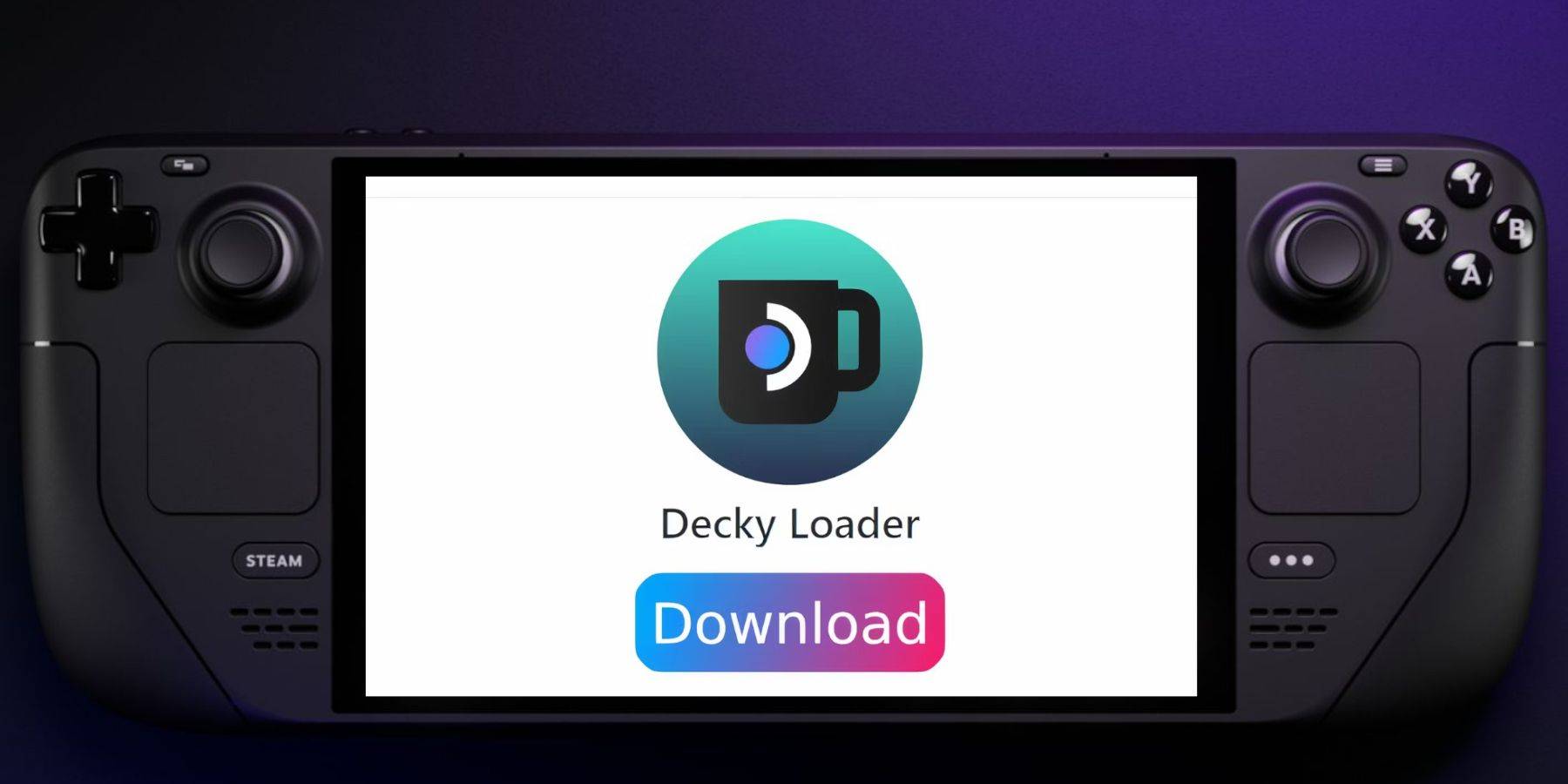
- Passez en mode de bureau.
- Télécharger Decky Loader depuis sa page GitHub.
- Exécutez le fichier téléchargé et choisissez "Installation recommandée" "
- Redémarrez votre deck Steam en mode jeu.
Installation et optimisation des outils électriques:
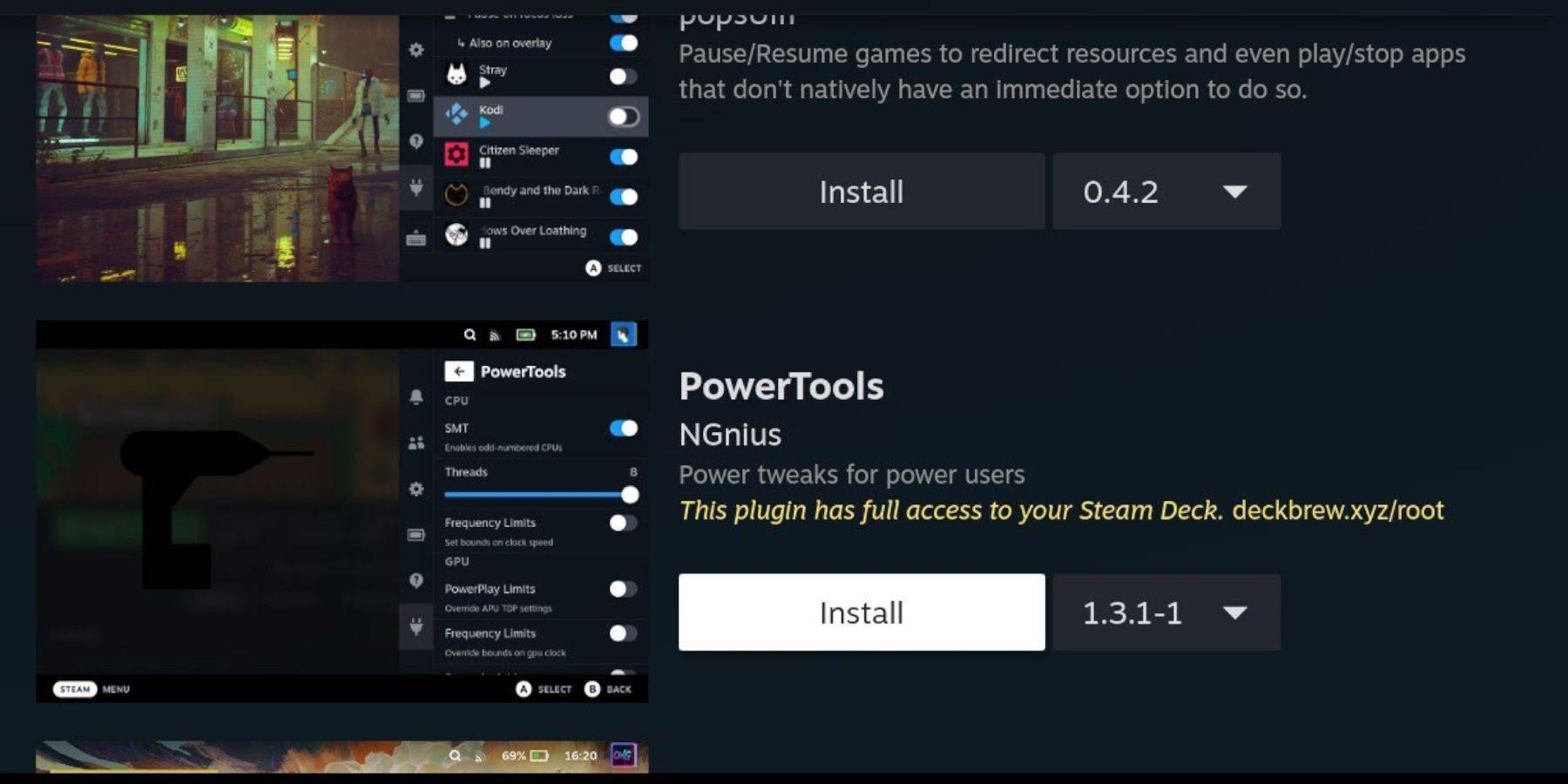
- Access Decky Loader via le menu d'accès rapide (QAM).
- Installez les outils électriques du magasin Decky.
- Lancez un jeu de CD Sega.
- Accès aux outils électriques via le QAM, désactivez les SMT, définissez des threads sur 4, activez le contrôle manuel de l'horloge du GPU dans le menu Performance (via l'icône de la batterie) et définissez la fréquence d'horloge GPU à 1200. Utilisez les profils par jeu pour enregistrer les paramètres.
Fixation du chargeur decky après une mise à jour de pont Steam:
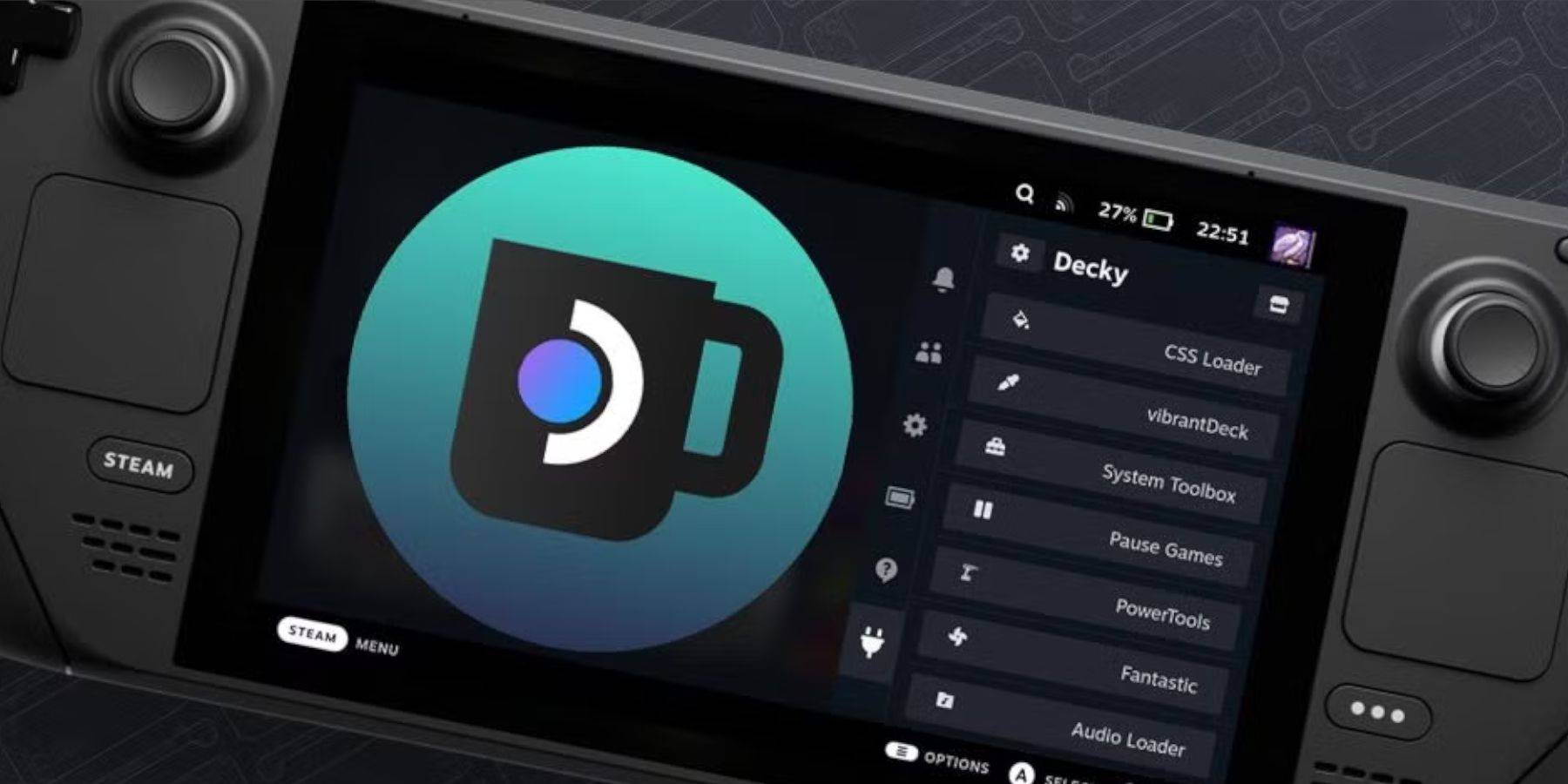
- Passez en mode de bureau.
- Relowload Decky Loader de GitHub.
- Exécutez le fichier téléchargé (sélectionnez "Exécuter," pas "ouvrir").
- Entrez votre mot de passe sudo (en créer un si nécessaire).
- Redémarrez votre pont de vapeur.
Profitez de vos jeux de CD Sega sur votre jeu de vapeur!

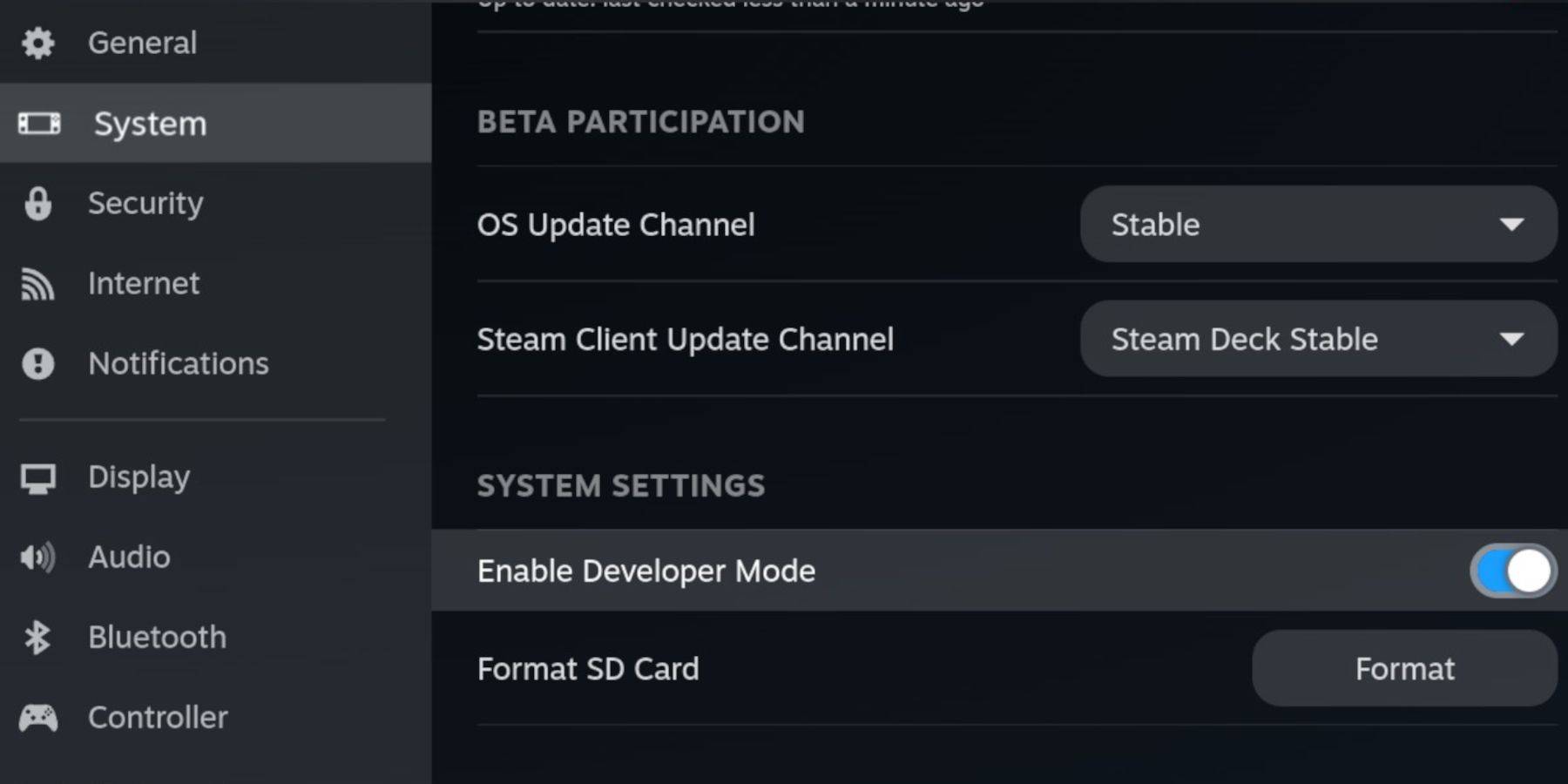
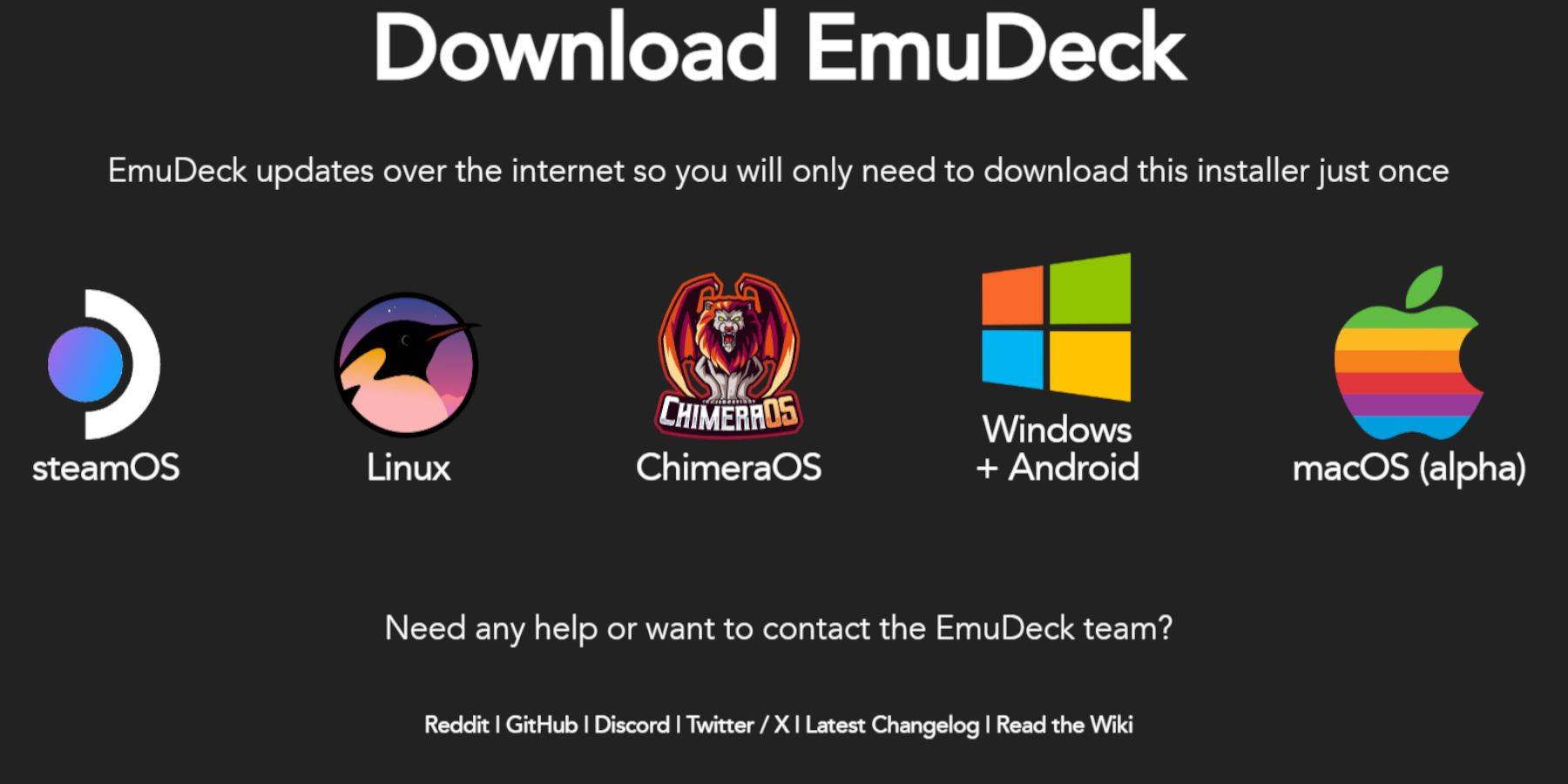
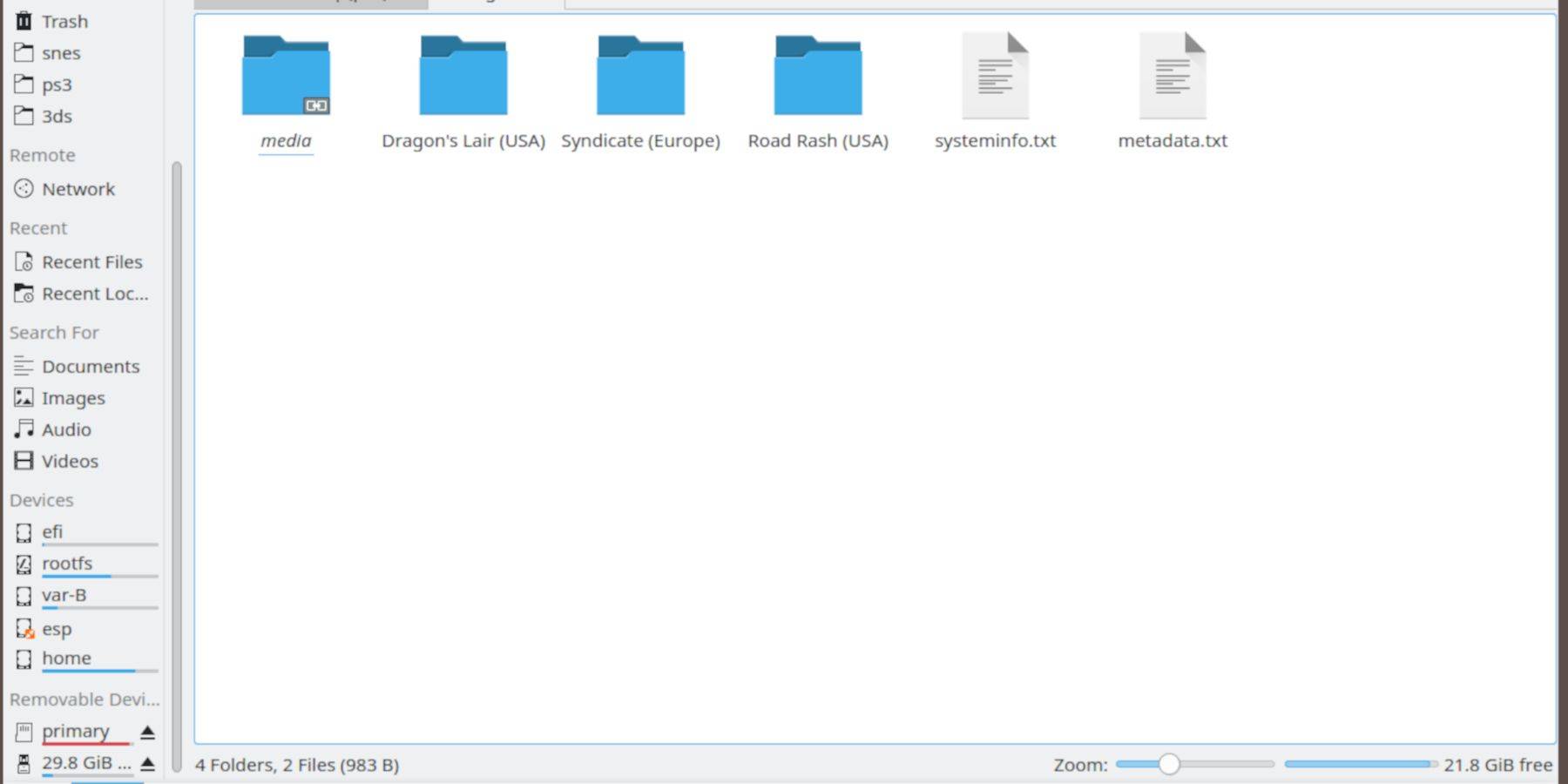
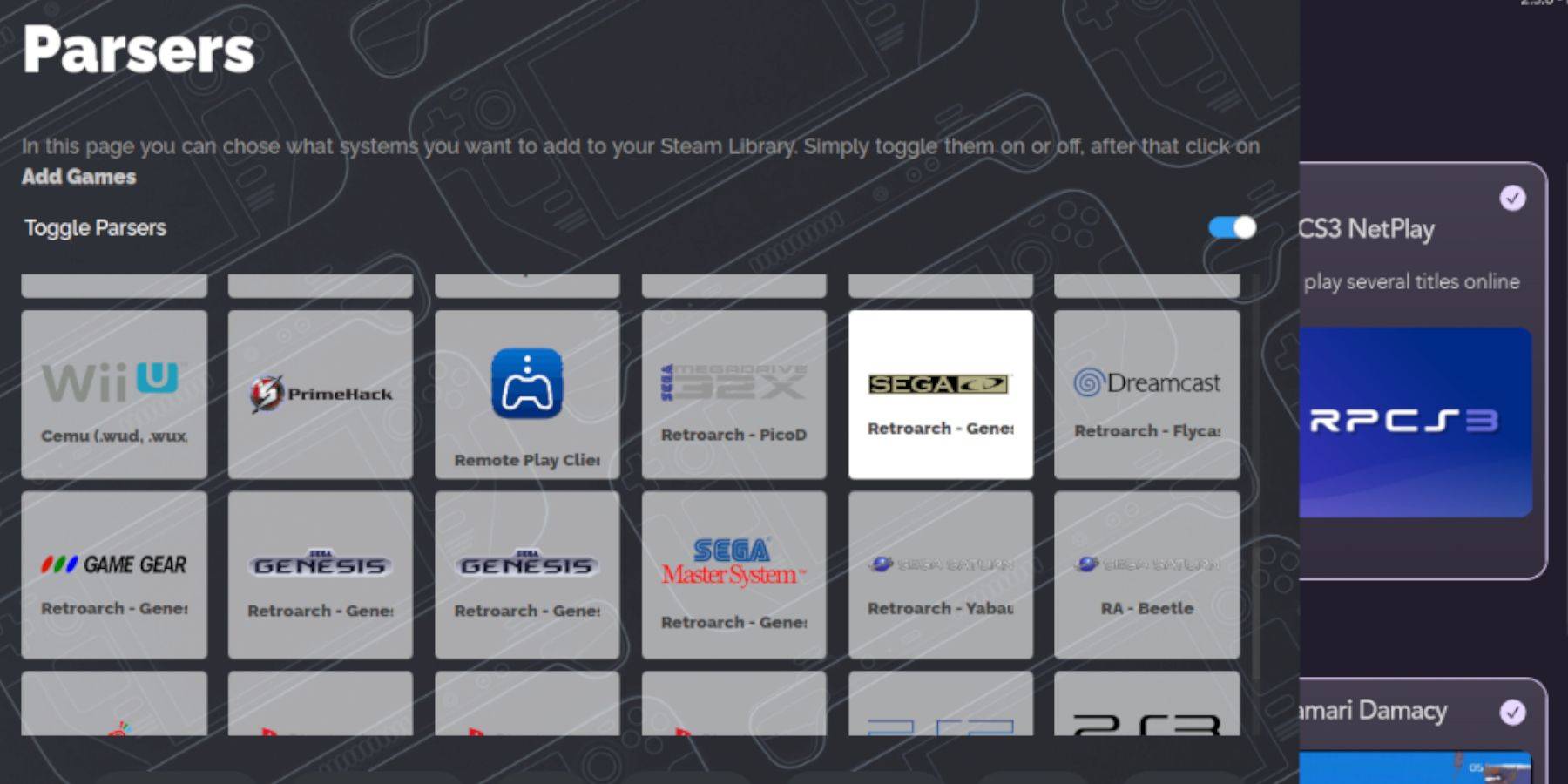
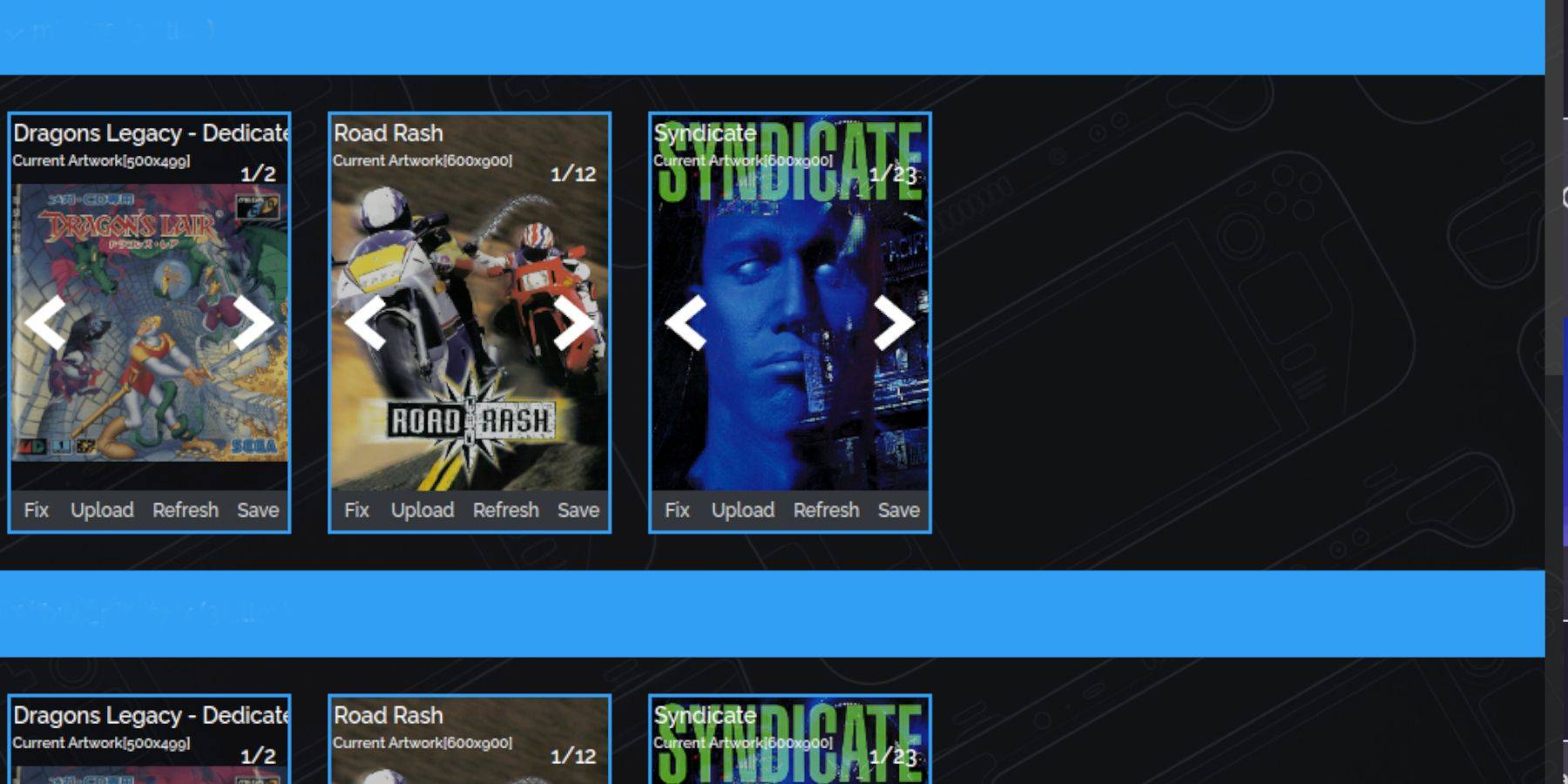
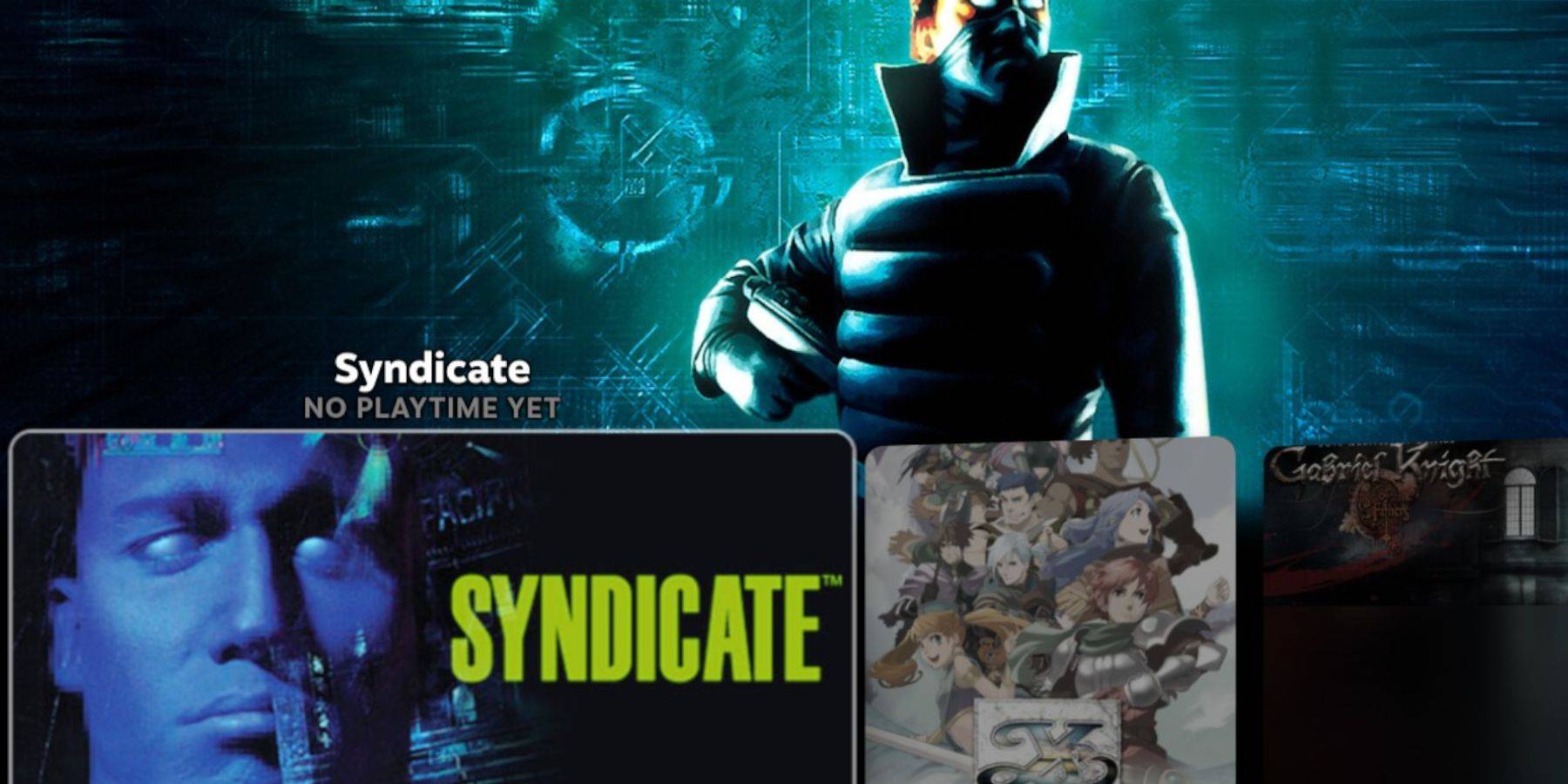
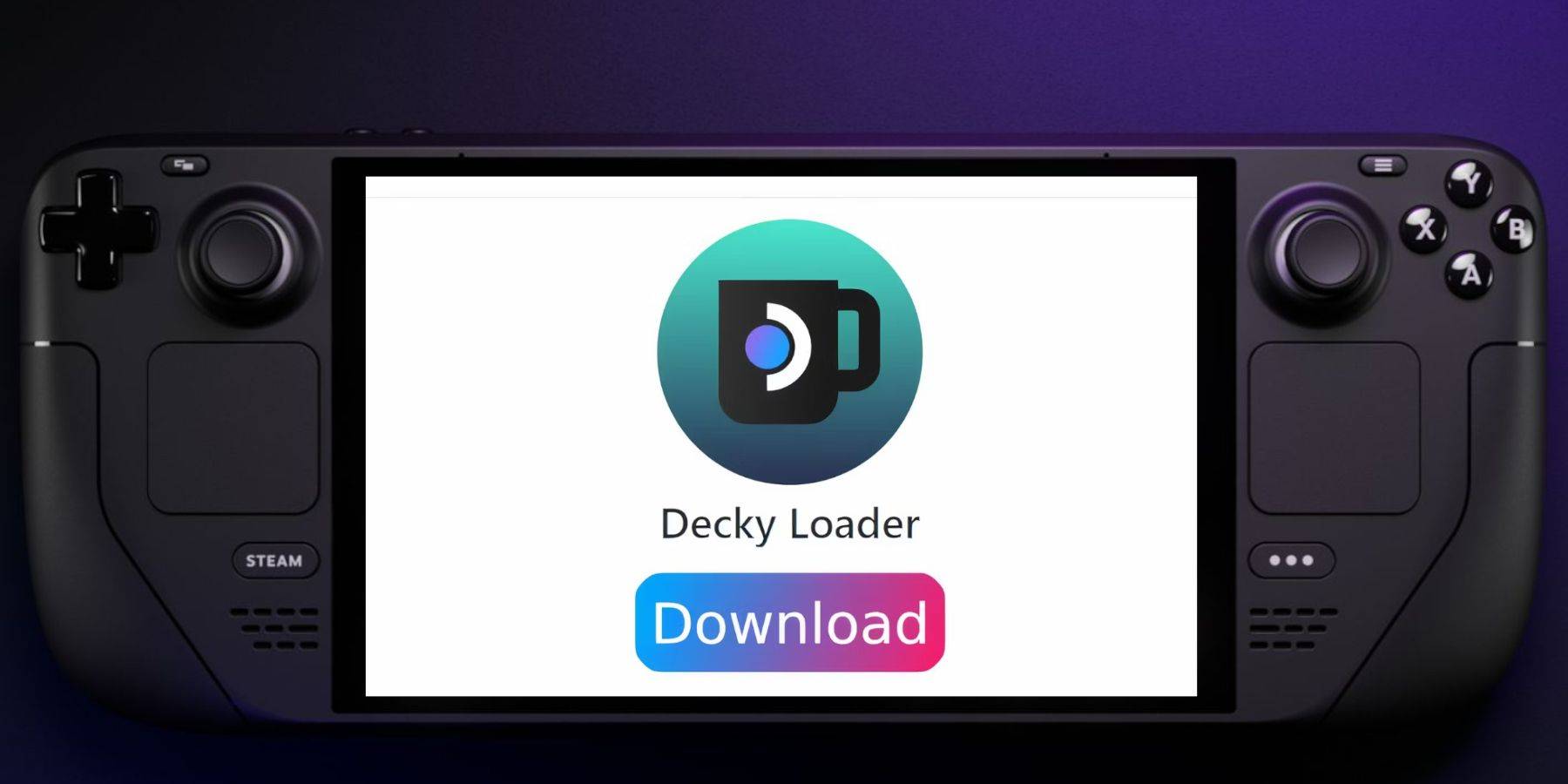
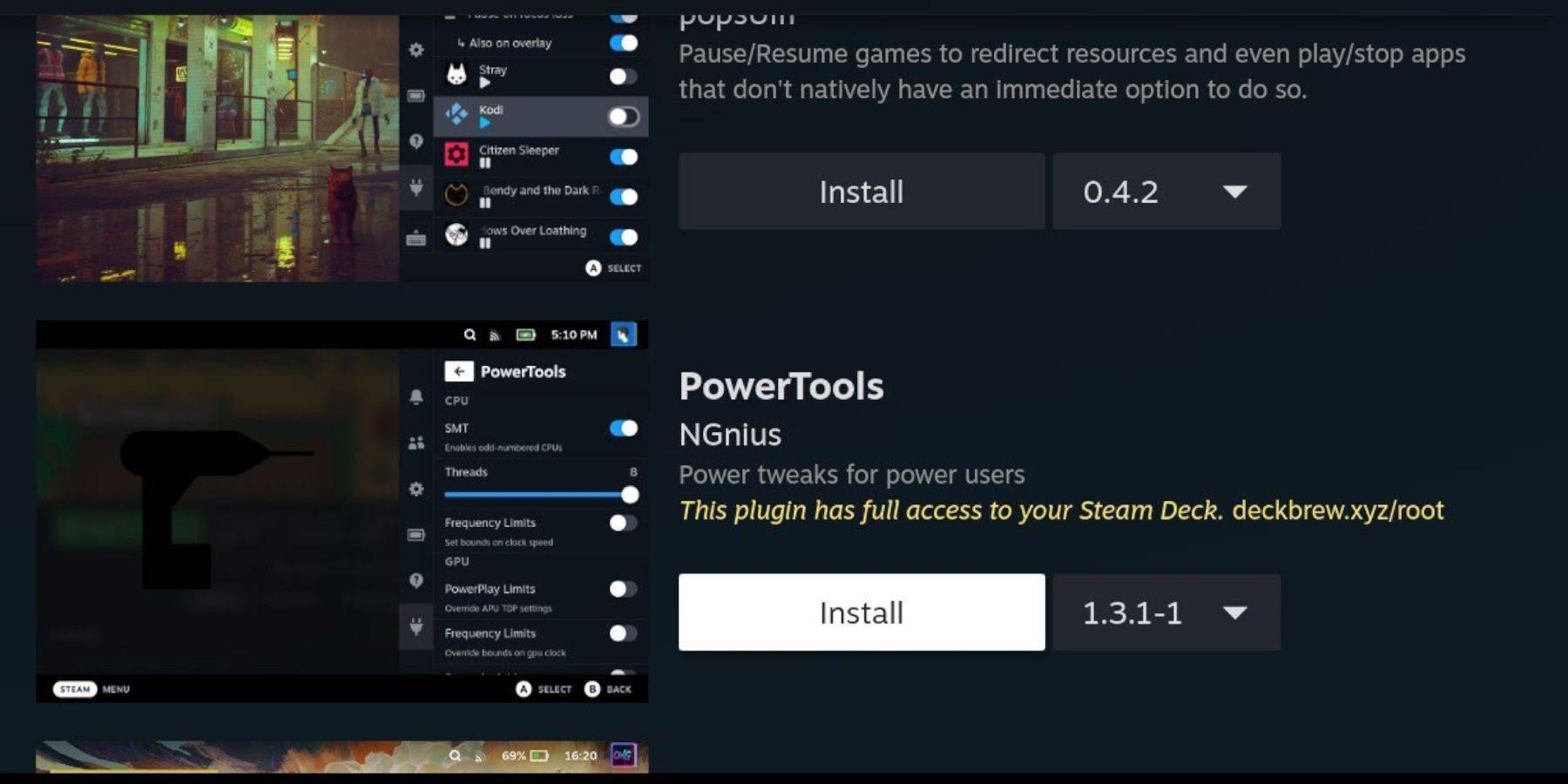
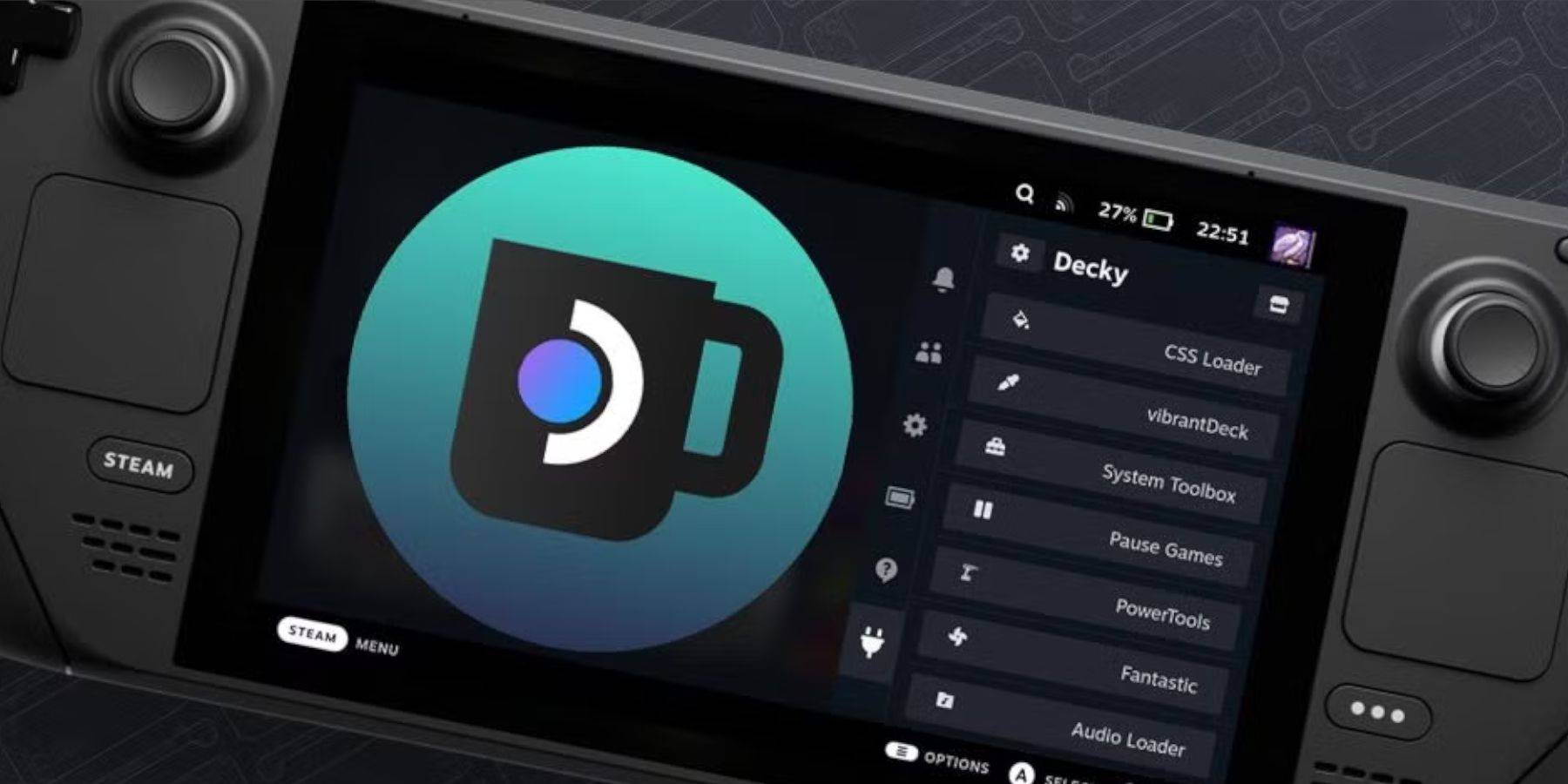
 Derniers articles
Derniers articles 










